Régler les groupes, Dégrouper, Copier et coller des clips – Grass Valley EDIUS Pro v.7.7 Manuel d'utilisation
Page 240: Copie, Couper
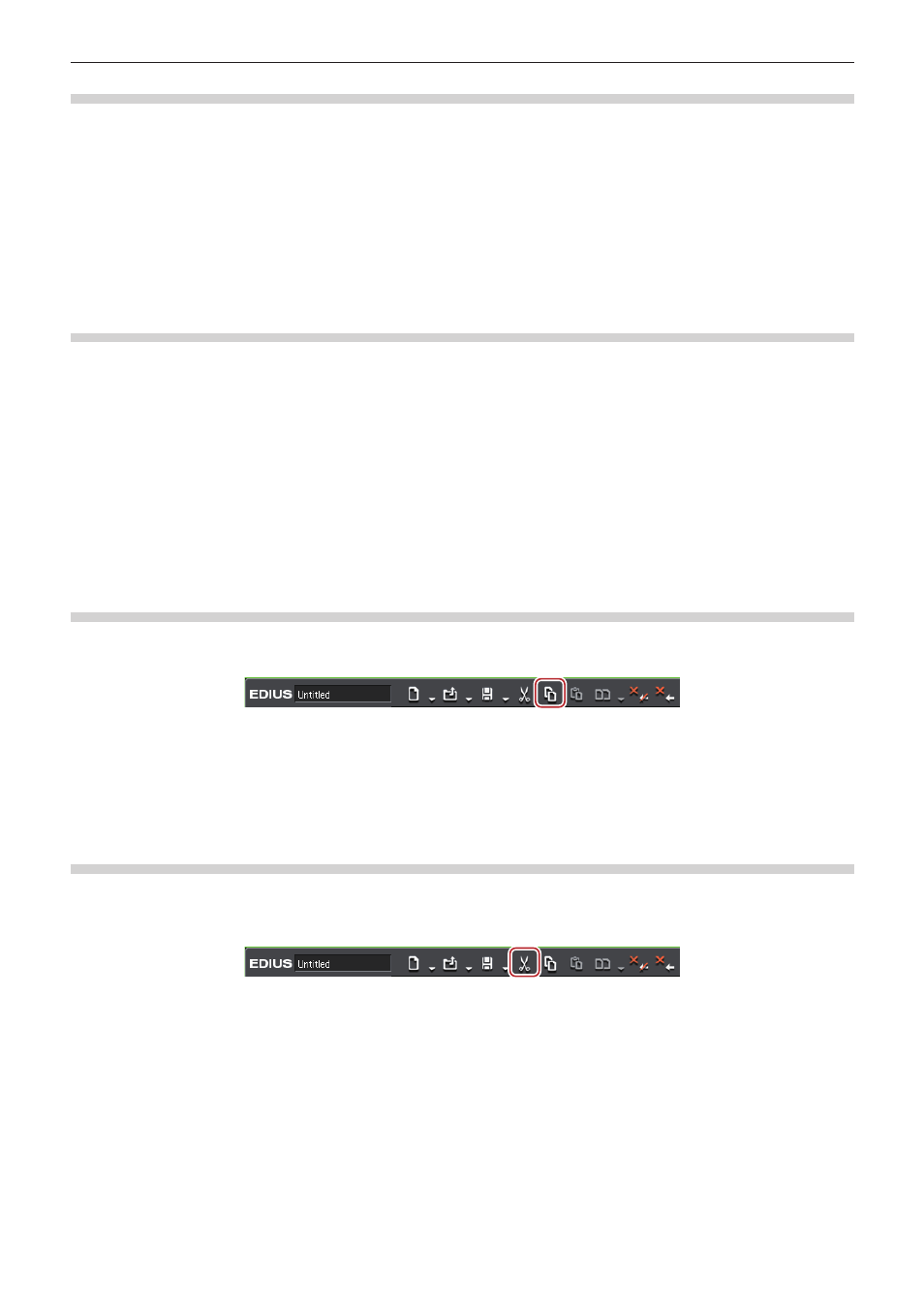
Chapitre 6 Éditer les lignes temporelles — Opérations de clip
240
Régler les groupes
Gérez plusieurs clips comme groupe unique. Vous pouvez regrouper les clips sur plusieurs pistes.
1)
Sur la ligne temporelle, sélectionnez plusieurs groupes à regrouper.
2)
Faites un clic droit sur un clip et cliquez sur [Lien/groupe] → [Définir le groupe].
1
Alternative
f
Cliquez sur [Clip] dans la barre de menu, puis cliquez sur [Lien/groupe] → [Définir le groupe].
f
Définir un groupe :
[G]
Dégrouper
Vous pouvez restaurer des clips groupés en leurs clips individuels d’origine.
1)
Faites un clic droit sur un clip dans le groupe, puis cliquez sur [Lien/groupe] → [Dégroupement].
1
Alternative
f
Cliquez sur [Clip] dans la barre de menu, puis cliquez sur [Lien/groupe] → [Dégroupement].
f
Dégroupement :
[Alt] + [G]
Copier et coller des clips
Copie
1)
Sélectionnez un clip, et cliquez sur [Copier] sur la ligne temporelle.
f
Vous pouvez continuer à coller et remplacer des clips.
1
Alternative
f
Faites un clic droit sur un clip et cliquez sur [Copier].
f
Cliquez sur [Modifier] dans la barre de menu, puis cliquez sur [Copier].
f
Copier :
[Ctrl] + [C], [Ctrl] + [[Insertion]
Couper
Coupez des clips. Le clip coupé est supprimé de sa position actuelle.
1)
Sélectionnez un clip, et cliquez sur [Couper (mode Suivi)] sur la ligne temporelle.
f
Le résultat d’édition d’une opération de coupe dépend du mode d’édition.
« Mode d’oscillation » (w page 221)
« Verrouillage synchro (synchronisation) » (w page 220)
f
Vous pouvez continuer à coller et remplacer des clips.
1
Alternative
f
Faites un clic droit sur un clip et cliquez sur [Couper] ou sur [Couper et resynchroniser].
f
Sélectionnez un clip, cliquez sur [Modifier] dans la barre de menu puis cliquez sur [Couper] ou sur [Couper et resynchroniser].
f
Couper (en fonction du mode) :
[Ctrl] + [X]
f
Couper :
[Maj] + [Suppr]
f
Coupe d’oscillation :
[Alt] + [X]